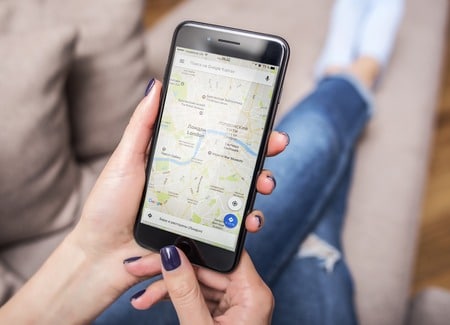Google Maps n’affiche pas les itinéraires alternatifs ? Cet article explique comment afficher plusieurs itinéraires sur Google Maps pour Android, iPhone et les navigateurs Web.
Sommaire
Pourquoi Google Maps n’affiche-t-il pas d’itinéraires bis ?
Voici quelques raisons possibles pour lesquelles Google Maps n’affiche pas d’itinéraires bis :
- Votre GPS est mal calibré
- Votre connexion Internet est faible
- Les services de localisation sont désactivés
- Application ou fichiers de cache obsolètes
- Routes fermées ou ralentissements de la circulation
Comment utiliser des itinéraires économes en carburant dans Google Maps
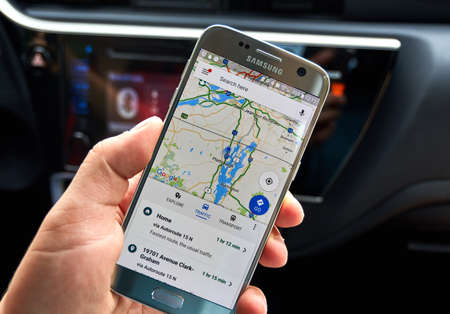
Comment résoudre le problème lorsque Google Maps n’affiche pas d’itinéraires bis ?
Essayez ces étapes dans l’ordre jusqu’à ce que plusieurs options d’itinéraire s’affichent :
La plupart de ces étapes constituent également des solutions générales lorsque Google Maps ne fonctionne pas.
Recalibrez votre GPS pour Google Maps. Si votre marqueur de position est gris au lieu d'être bleu, appuyez dessus, puis appuyez sur Calibrer dans le menu contextuel. Tenez l'appareil à l'endroit et déplacez votre téléphone en huit trois fois pour recalibrer le GPS, puis appuyez sur Terminé.
Vous pouvez également améliorer la précision de la boussole de Google Maps en vous connectant à un réseau Wi-Fi ou en redémarrant votre appareil.
Déplacer votre téléphone dans un mouvement en huit est un moyen rapide de recalibrer votre GPS pour n'importe quelle application.
Videz le cache de l'application. Le cache stocke des données temporaires pour permettre à vos applications de fonctionner plus rapidement, mais des informations obsolètes peuvent provoquer des conflits. Trouvez les paramètres de l'application Google Maps et choisissez de vider le cache. La procédure de suppression de la mémoire cache sur iPhone est légèrement différente de celle sur Android. Si vous utilisez la version Web de Google Maps, videz le cache de votre navigateur.
Dépannez votre connexion Internet. Bien que vous puissiez utiliser Google Maps hors connexion, vous avez besoin d'une connexion Internet stable pour garantir la précision des itinéraires. Si vos données mobiles ne fonctionnent pas, passez à un réseau Wi-Fi si possible.
Mettez à jour l'application Google Maps. Dans le Google Play Store, appuyez sur Menu > Mes applications et jeux > Mises à jour > Tout mettre à jour. Pour mettre à jour les applications iOS, accédez à l'App Store et appuyez sur Mises à jour > Tout mettre à jour. Activez les mises à jour automatiques pour être sûr de toujours disposer de la dernière version de Google Maps.
Désinstallez et réinstallez l'application. La réinstallation de Google Maps permet de corriger les éventuels bogues affectant l'application. Les étapes de la suppression d'une application iOS sont différentes de la suppression d'une application sur Android.
Activez les services de localisation. Les services de localisation sont une fonctionnalité qui doit être activée pour que les applications puissent accéder au GPS de votre appareil. Vous pouvez gérer les services de localisation pour Windows dans vos paramètres de confidentialité.Comment afficher plusieurs itinéraires sur Google Maps ?
Lorsque vous recherchez un itinéraire, Google Maps peut vous proposer plusieurs façons d’atteindre votre destination. Les itinéraires alternatifs apparaissent sous forme de lignes grises sur la carte. Touchez l’une de ces lignes grises pour obtenir un itinéraire. Vous pouvez personnaliser davantage votre itinéraire sur Google Maps en touchant la ligne bleue et en la faisant glisser.
Suivez ces étapes pour filtrer les options d’itinéraire dans Google Maps :
Recherchez votre destination.
Touchez Itinéraire.
Touchez les trois points à côté de votre point de départ.
Touchez Options d'itinéraire.
Choisissez parmi les options, puis appuyez sur Appliquer.Pour ajouter plusieurs destinations à votre trajet à l’aide de l’application, touchez les trois points à côté de votre point de départ et sélectionnez Ajouter un arrêt. Dans la version navigateur de Google Maps, sélectionnez le Plus (+) sous votre destination.

FAQ
Comment puis-je enregistrer des itinéraires sur Google Maps ?
Pour enregistrer un itinéraire sur votre téléphone ou votre tablette afin de pouvoir accéder aux itinéraires hors ligne, ouvrez l’application Google Maps lorsque vous êtes connecté à Internet. Recherchez ou sélectionnez votre destination, puis appuyez sur l’adresse > menu à trois points > Télécharger la carte hors ligne.
Comment télécharger des itinéraires sur Google Maps ?
Pour télécharger une carte à utiliser hors ligne, ouvrez l’application Google Maps pour iOS ou Android lorsque vous êtes connecté à Internet. Recherchez un lieu, puis touchez le nom et l’adresse du lieu. Touchez Plus (trois points) > Télécharger la carte hors ligne > Télécharger.
Comment puis-je créer un itinéraire dans Google Maps ?
Pour créer un itinéraire personnalisé, ce qui est utile lorsque vous planifiez un voyage et que vous souhaitez accéder aux itinéraires hors ligne, ouvrez Google Maps dans un navigateur et sélectionnez Menu (trois lignes) > Vos lieux > Carte sans titre > Enregistrer. Dans la barre d’outils, sélectionnez Ajouter un itinéraire, choisissez votre mode de transport et saisissez votre point de départ. Votre itinéraire s’affiche sur la carte.